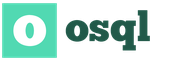Один із варіантів відновлення послідовності партійного обліку - обране перепроведення документів. Паралельне відновлення партій Відновити послідовність партійного обліку в 1с комплексна
Багато хто пам'ятає про проблему повільного проведення та перепроведення документів у зв'язці 1С 7.7 – MS SQL.
З цією ж проблемою і я зіткнувся колись після того, як переклав торгову базу свого підприємства з DBF на SQL.
Тоді ж і було реалізовано цю технологію. Хоча сама ідея з'явилася в мене дещо раніше.
Дано: партійний облік товарів, FIFO, списання собівартості на момент перепроведення документа. До 2500 документів із рухами по регістрам товарного та грошового обліку на день, що становило близько 60000 на місяць. У середньому 22 рядки на документ Реалізації ТМЦ. Часті коригування у товарних документах поточного місяця "заднім" числом. Продаж у розрізі ТП. Контроль за директором собівартості/націнки on-line. Середній час проведення документів Реалізація ТМЦ (як "найважчих") 2-2,5 секунди.
Потрібно: швидко, бажано в межах 4-5 годин відновлювати всю послідовність перед закриттям місяця. Причому життя показало, що може повторитися 2-3 разу. При цьому - не вносячи жодних змін у структуру та кодинг конфігурації.
Подивимось на рухи по регістру "Партії Наявність" документа Реалізація ТМЦ:
Ми знаємо, що при списанні Партій ТМЦ списується залишок із тієї партії, що прийшла першою. Якщо кількість товару, що списується більше кількості на залишку даної партії, відбувається списання з наступних партій.
Подивимося у "Відомість з партій ТМЦ":

Є перепис по партії. А які умови можуть призвести до цього?
1. "Переповзання" документів із попередньої партії;
2. Зменшення кількості/вартості у документі надходження/оприбуткування;
3. Збільшення кількості документів списання;
4. Можливо, було видалено повернення товару з цієї партії;
5. Можливо переміщений документ за часом журналу документів - з кінця дня на початок, або навіть з одного дня в інший.
Нас уже не хвилює хто, коли, що, де й навіщо. Наша мета - прибрати "почервоніння".
Якщо це робити "руками", що для цього треба? Правильно, перепровести послідовно документи під номерами 3845 та 3846. Після цього вони зісковзнуть на наступну партію. Потім оновлюємо звіт і дивимося, чи немає "почервоніння" на наступній партії.
При цьому для решти всіх документів перепроведення не відіграє жодної ролі! Усі товари так і залишаться у межах своїх "рідних" партій.
Ну а що нам заважає написати аналітичний модуль, який перевірятиме цю відповідність партій? Нічого.
Аналіз показав, що такі зрушення у загальній масі рухів становлять трохи більше 10% від загальної кількості документів на місяць. А перепровести 6000 все ж таки простіше, ніж 60000.
Отже, послідовно, кожного документа з оброблюваного періоду, будуємо таблицю співвідношення кількості товарів у документі, залишків по партіям і рухів по регістру партій даного документа:

Розбіжності у залишках та партіях виділені кольором.
Власне, сам факт хоча б однієї розбіжності у подібній таблиці - вже сигнал, що цей документ має бути перепроведений.
До речі, у прямому SQL-запиті можна реалізувати варіант повного аналізу подібних ситуацій, що нам і вдалося в результаті зробити: запит повертав нам лише рядки з нестачею товару. Для цього, це були б рядки товарів №№ 3, 6, 8.
Знайшли розбіжності – перепровели. Потім наступний.
За аналогією було організовано аналіз оплати.
Подібний підхід дозволив робити попередній аналіз зі швидкістю до 5 документів на секунду. А враховуючи той факт, що сам аналіз вже не вимагав блокувати базу переходом у монопольний режим і не заважав процесам створення та проведення поточних документів, надалі відновлення послідовності часто відбувалося не лише ночами, а й у робочий час без особливих перешкод співробітникам.
У цій публікації М.А. Власова, викладач-консультант Центру сертифікованого навчання компанії "1С:Автоматизація", детально розглядає реалізований у "1С:Комплексної автоматизації 8" механізм здійснення завершальних операцій місяця, який призначений для формування передбачених законодавством проводок, закриття низки рахунків та визначення фінансового результату діяльності. Особливу актуальність та практичну цінність статті надають рекомендації автора щодо організації контролю правильності проведення регламентних операцій, а також розгляд операцій із закриття року.
Процедура закриття місяця
Процедура закриття місяця складається з низки регламентних операцій: нарахування амортизації, погашення вартості спецодягу та спецоснащення, визначення вартості руху МПЗ за місяць, переоцінка валютних коштів, списання на поточні витрати витрат майбутніх періодів, визначення фактичної собівартості випущених продукції та послуг, виявлення відхилень в оцінках доходів та витрат у бухгалтерському та податковому обліку, нарахування податку на прибуток, розрахунок зобов'язань з ПДВ та ін. Всі ці операції проводяться окремими регламентними документами, що створюються та проводяться у певній послідовності.
Для полегшення роботи користувача щодо проведення регламентних операцій у конфігурації "1С: Комплексна автоматизація 8" створено функціонал "Закриття місяця". Він дозволяє виконувати налаштування та контроль процедури закриття місяця та допомагає координувати взаємодію відповідальних осіб, які виконують окремі регламентні операції.
Налаштування процедури закриття місяця
Спочатку виконується попереднє налаштування (меню - Регламентні операції - Налаштування закриття місяця). Усі налаштування закриття місяця є елементами однойменного довідника. Кожне налаштування створюється незалежно від організацій, що входять до складу підприємства, та може використовуватись для будь-якої з них.
У формі налаштування вказується період, з якого вона може застосовуватися, а також ознаки відображення у бухгалтерському, податковому та управлінському обліку. Слід вибрати також варіант системи оподаткування - загальної чи спрощеної (з різними видами бази оподаткування), оскільки для різних податкових режимів склад операцій відрізняється.
На закладці Зведені налаштуваннязазначаються ті операції, які мають бути здійснені. За замовчуванням у налаштування закриття місяця включаються всі операції, які можуть виконуватися, за винятком тих, що не відповідають налаштуванню параметрів обліку (меню І нтерфейс "Завідувач обліку" - Налаштування обліку - Налаштування параметрів обліку).
Так, відповідно до налаштування параметрів обліку у програмі може вестись партійний облік або застосовувати режим розширеної аналітики обліку витрат (РАУЗ). При використанні РАУЗ ресурсомісткі регламентні операції Відновити послідовність партійного облікуі Коригувати вартість списання МПЗне виконуються, тому на схемі, що представлена на рис. 1, вони неактивні, і настроїти їх застосування не можна.
Мал. 1.Перелік регламентних операцій, які виконуватимуться під час закриття місяця
Решта, крім неактивних, регламентні операції можуть бути включені в налаштування закриття місяця або виключені з неї установкою відповідних прапорців. Так, наприклад, якщо організація не має валютних коштів і договорів з контрагентами, укладеними в іноземній валюті, то немає необхідності проводити регламентну операцію Переоцінити валютні коштиі т.п.
Кожній регламентній операції має бути призначений відповідальний. При безпосередньому виконанні процедури закриття місяця програмою буде формуватися завдання. Відповідальні виконання регламентних операцій призначаються на однойменної закладці. Це просто зробити, вибравши в лівому полі операцію, а в правому – користувача (або групу користувачів), який повинен її виконати, а потім скористатися стрілкою (Мал. 2).
Мал. 2.Призначення користувачів, відповідальних за виконання регламентних операцій
На закладці Розподіл витратслід вказати способи розподілу витрат, що використовуються даним налаштуванням закриття місяця. За замовчуванням усі витрати підрозділів виду "Основне виробництво" та "Допоміжне виробництво" розподіляються за обсягом випуску, а витрати підрозділів з видом "Інше" - за плановою собівартістю випуску.
При необхідності налаштування розподілу витрат можна змінити, обравши свій спосіб розподілу, наприклад, для кожної статті витрат кожного підрозділу (при розрахунку собівартості залежно від виду виробництва - матеріаломісткий, трудомісткий та ін. - або інших особливостей підприємства, а також відповідно до затвердженої в організації нормативної документації).
Крім того, потрібно мати на увазі, що для того, щоб розподіл витрат було здійснено програмою коректно, необхідно, щоб у базі було налагоджено відповідність між підрозділами підприємства та підрозділами організацій (меню Інтерфейс "Повний" - Довідники - Підприємство - Підрозділи).
Також у налаштуванні закриття місяця для кожної регламентної операції зазначається, які документи мають створюватися та проводитися під час її виконання.
Як правило, кожній регламентній операції відповідають один або кілька документів, які мають бути створені та проведені. Налаштування такої відповідності здійснюється у регістрі відомостей Документи регламентних операцій. Він відкривається заповненим за замовчуванням після натискання на кнопку командної панелі Документи регламентних операцій(Мал. 3). Як правило, спеціально заповнювати його не потрібно.
Мал. 3.Документи для виконання регламентних операцій
При необхідності список відповідностей може бути автоматично перезаповнений установками за замовчуванням (кнопка командної панелі I), перед цим всі раніше створені записи будуть видалені. Для деяких регламентних операцій документи під час заповнення за замовчуванням не встановлюються:
- або у зв'язку з необхідністю виконання додаткових дій (наприклад, може знадобитися запровадити відсоток діяльності з ЕНВД при розрахунку зарплати та "зарплатних" податків);
- або у зв'язку з множинністю створюваних документів, результати заповнення яких залежать від проведення попередніх (операція Нарахувати зарплату та ЄСП);
- або у зв'язку з відсутністю документів (регламентна операція може виконуватися як документом, а й спеціальної обробкою);
- або у зв'язку з тим, що порядок виконання регламентної операції деталізується окремою схемою.
Також передбачено можливість налаштування списку звітів, який буде доступний користувачеві для контролю результатів виконання регламентної операції з форми Регламентна операція(По кнопці командної панелі Звіти).
Налаштування здійснюється в регістрі відомостей Список Звіти регламентних операцій(кнопка командної панелі форми налаштування закриття місяця Звіти регламентних операцій). Для однієї регламентної операції може бути задана довільна кількість звітів. Налаштування складу звітів не є обов'язковим.
Склад та послідовність виконання операцій відбивається на графічній схемі (документ Налаштування закриття місяцязакладка Схема). Увімкнення/вимкнення виконання регламентної операції та призначення відповідальних можна виконувати безпосередньо на схемі.
Розглянемо порядок виконання процедури закриття місяця.
Запуск процедури закриття місяця
Нова процедура закриття місяця створюється у меню Інтерфейс "Завідувач обліку" - Регламентні операції - Процедура закриття місяця.
В формі Закриття місяцяна закладці Параметри необхідно вказати:
- місяць, що закривається;
- організацію;
- налаштування закриття місяця;
- належність до видів обліку (управлінський, бухгалтерський, податковий).
Потім слід завантажити налаштування та запустити процедуру, використовуючи однойменні кнопки.
Після виконання цих дій з'явиться інформаційне вікно, в якому користувач буде проінформований про те, які регламентні операції будуть виконані та яким відповідальним вони призначені. Якщо змін не потрібно, натискаємо кнопку Запуск.
У ході виконання процедури закриття місяця:
- автоматично формуються завдання відповідальним особам виконання регламентних операцій;
- при виконанні чергової регламентної операції автоматично здійснюється перехід до наступної операції – відбувається формування нових завдань. При цьому деякі операції можуть виконуватись паралельно (одночасно).
Процедура закриття місяця вважається завершеною після виконання всіх регламентних операцій.
Контроль ходу виконання процедури
На закладці Схемапроцедури Закриття місяцяможна, використовуючи графічні зображення, наочно побачити поточний стан окремих регламентних операцій (Рис. 4):
- операції, що не виконуються (у зв'язку з налаштуваннями програми), розташовані на білому тлі; додатково вказано: "Не виконується";
- вимкнені користувачем операції відображені сірим кольором;
- операції, призначені для виконання поточного користувача (або групі користувачів, до якої він входить), обведені жирною рамкою;
- операції, завдання виконання яких ще сформовані, відображені світлим без будь-яких обводок;
- операції, для яких на поточний момент сформовані завдання (і які очікують на виконання), обведені червоним пунктиром;
- виконані операції заштриховані;
- у завершеної процедури закриття місяця фон схеми стає темним.
Мал. 4.Графічне зображення процедури закриття місяця
Поточний стан процедури закриття місяця ("запущено", "завершено") відображається в заголовку форми. Відкрити форму регламентного завдання можна з подвійному клацанню лівої кнопки миші відповідному елементі графічної схеми чи регламентному завданні у списку регламентних операцій. За допомогою форми регламентного завдання можна створити і провести відразу всі необхідні для виконання регламентної операції документи, перевірити результати їх проведення за регістрів за допомогою кнопок меню, переглянути звіти щодо виконання регламентних операцій (довідки-розрахунки), а також ввести в програму інформацію про те, що ця регламентна операція виконана.
Виконання регламентних операцій
Відповідальні за виконання регламентних операцій можуть бачити надіслані ним завдання на виконання регламентних операцій у формі списку "Регламентні операції" (меню Інтерфейс "Завідувач обліку" - Регламентні операції - Регламентні операції).
На виконання кожної регламентної операції необхідно провести такі действия.
1. Створити та провести відповідні (призначені регламентної операції) регламентні документи або виконати опрацювання. Обробки виконуються окремо від бізнес-процесу із закриття місяця, з використанням кнопок основного меню програми. Створення документів можна проводити також окремо від бізнес-процесу, але розумно робити це з форми регламентного завдання - за допомогою однойменної кнопки, яка дозволяє створювати необхідні документи автоматично. Форма регламентного завдання відкривається по клацанню лівою кнопкою миші по графічному зображенню процедури на схемі закриття місяця або за натисканні на відповідний рядок у списку регламентних завдань.
2. Перевірити результат.
3. Відзначити регламентну операцію як виконану (кнопка "Відзначити як виконану"). При цьому якщо регламентну операцію процедурою Закриття місяця було призначено, але фактично її виконання не потрібно (про що програма видає відповідне повідомлення), то для такої регламентної операції у її формі можна призначити дію "Виконати без перевірок".
Розглянемо операції, що входять до складу регламентних.
Виконати доведення документів
Ця операція виконується однойменною обробкою (меню Інтерфейс "Завідувач обліку" - Відкладене проведення - Доведення документів). Процедура необхідна, коли організації було встановлено режим відкладеного проведення документів (Рис. 5).
Мал. 5.Встановлення режиму відкладеного проведення
При виконанні обробки документи, які протягом місяця були проведені відповідно до режиму відкладеного проведення лише щодо необхідних регістрів, будуть проведені по всіх інших регістрах.
Після завершення допроведення документів позначаємо регламентну операцію виконаною. При цьому в списку регламентних операцій програма встановить прапорці, що свідчать про те, що операцію виконано, а на графічній схемі елемент, який відповідає виконаній регламентній операції, буде заштрихований (Рис. 6).
Мал. 6.Відмітка про виконання регламентної операції
Одночасно у списку регламентних операцій процедура закриття місяця сформує завдання на виконання наступної регламентної операції, яка на графічній схемі виявиться обведеною пунктирною лінією.
Аналогічні дії слід проводити під час виконання кожної регламентної операції.
Відновити послідовність розрахунків із придбання (реалізації)
Ці регламентні операції виконуються обробкою Відновлення стану розрахунків із контрагентами (меню Інтерфейс "Завідувач обліку" - Регламентні операції - Відновлення послідовності розрахунків), яка призначена для виявлення наявності авансів (Рис. 7).
Мал. 7.Відновлення послідовності розрахунків із контрагентами
Відновлюючи послідовності, обробка формує проведення та рухи спеціалізованих регістрів, пов'язані з погашенням боргу та заліком авансу за розрахунками з постачальниками та покупцями.
Крім того, за розрахунками в іноземній валюті обробка виконує коригування сум надходження та реалізації при заліку авансів з іншого курсу, а також виконує переоцінку залишків за всіма валютними рахунками та формує проведення за курсовими різницями у бухгалтерському та податковому обліку.
Відновити послідовність партійного обліку
Якщо підприємство не використовує РАУЗ, то необхідно виконати додаткову операцію, яку виконує обробка Проведення по партіях (меню Інтерфейс "Завідувач обліку" - Облік витрат - Проведення по партіям), яка призначена:
- для відновлення правильної послідовності обліку партій матеріально-виробничих запасів, якщо документи оприбуткування та списання були проведені заднім числом;
- для регламентованого списання вартості партій запасів у разі, якщо таке списання не проводилося в момент проведення документів (тобто у налаштуванні параметрів обліку не було встановлено прапорця Списувати партії під час проведення документів).
Якщо послідовність партійного обліку не відновиться, слід перевірити облік операцій із надходження та реалізації (списання) партій товарно-матеріальних цінностей і переконатися, що всі документи, що стосуються руху запасів, проведено в інформаційній базі. (можна також до запуску обробки переконатися, що у базі немає негативних залишків за рахунками матеріально-виробничих запасів (наприклад, з допомогою звіту Відомість щодо партій товарів на складах).
Для полегшення пошуку помилок рекомендується також скористатися кнопкою "Налаштування" у верхній частині обробки Проведення по партіям, і, вибравши пункт меню Налаштування обробкивстановити прапорець Зупиняти проведення партій при нестачі партій. Після обробки всі повідомлення про несписані партії можна отримати з вікна повідомлень та журналу реєстрації.
Коригувати вартість списання МПЗ
Якщо не застосовується РАУЗ, то організація під час закриття місяця має провести регламентну операцію з коригування вартості списаних МПЗ. Вона виконується документом (меню - Документи - Регламентні операції - Коригування вартості списання товарів). Коригування необхідне для:
- розрахунку середньозваженої вартості списання партій при використанні способу оцінки МПЗ "За середньою" (протягом місяця вартість враховувалася за середньою ковзною, і цією операцією вона перераховується).
- перерахунку вартості товарно-матеріальних цінностей з включенням до неї додаткових витрат на їх придбання, якщо відображення в обліку таких витрат було здійснено після списання цінностей.
Паралельне виконання регламентних операцій
Деякі регламентні завдання можуть виконуватись паралельно (Рис. 8). Це видно у списку регламентних завдань і ще наочніше - на графічній схемі (завдання розташовані на одному рівні, кожне обведено пунктирною лінією).
Мал. 8.Призначення кількох регламентних завдань одночасно
Вибираємо операцію Нарахувати амортизацію ОС , яка призначена для нарахування амортизації та за необхідності амортизаційної премії відповідно до налаштувань, зроблених при прийнятті основного засобу для обліку (введення в експлуатацію). Відкриваємо вікно регламентної операції подвійним клацанням лівої клавіші миші за елементом, зображеним на графічній схемі, та натискаємо на кнопку "Створити документи". В результаті буде створено документ "Амортизація ОЗ", датований останнім днем місяця, що закривається. З форми регламентної операції документ, натиснувши на відповідні кнопки, можна провести та подивитися результат проведення у бухгалтерському та податковому обліку (Рис. 9).
Мал. 9.Проведення створеного документа Амортизація ОС
Після цього операцію з нарахування амортизації слід зазначити як виконану. Робиться це за допомогою кнопки Відзначити як виконануу формі регламентної операції або за допомогою меню Дії - Виконаноу списку регламентних операцій.
Аналогічним чином виконуються такі операції.
Нарахувати амортизацію НМА. Ця операція нарахує амортизацію нематеріальних активів та спише витрати на науково-дослідні та дослідно-конструкторські роботи (НДДКР) під час проведення створеного документа Амортизація НМА.
П погасити вартість спецодягу. При цій операції спишеться частина вартості спеціального одягу та спецоснащення, якщо вона не була повністю погашена при введенні в експлуатацію. Зроблено це буде під час проведення документа Погашення вартості (спецодяг, спецоснащення, інвентар).
Списати РБП.У ході виконання цієї операції частину вартості витрат майбутніх періодів буде перенесено на поточні витрати документом .
Переоцінити грошові кошти. Переоцінка провадиться за допомогою документа "Переоцінка валютних коштів", при проведенні якого виконується перерахунок валюти та заборгованостей, виражених в іноземній валюті, відповідно до бухгалтерського та податкового законодавства.
Розрахувати витрати на страхування. Створюваний при виконанні цієї операції документ "Витрати на добровільне страхування" призначений для списання витрат майбутніх періодів на добровільне страхування працівників у бухгалтерському (76.01.2 "Платежі (внески) на добровільне страхування працівників") та податковому обліку (97.02 "Витрати майбутніх періодів на добровільне страхування працівників").
Документи наступної регламентної операції Нарахувати зарплату та ЄСП створюються, минаючи її форму. До таких документів належать:
- Нарахування зарплатні(меню Інтерфейс "Розрахунок зарплати працівників організацій" - Розрахунок зарплати - Нарахування зарплати);
- Розрахунок ЄСП(меню Інтерфейс "Розрахунок зарплати працівників організацій" - Податки - Розрахунок ЄСП);
- Відображення зарплати в регл.обліку(меню Інтерфейс "Розрахунок зарплати працівників організацій" - Облік зарплати - Відображення зарплати в регл.обліку).
Операція Розрахувати ПДВ передбачає створення безлічі регламентних документів, у зв'язку з чим хід виконання можна контролювати з допомогою окремої графічної схеми (Рис. 10). Після виконання всіх передбачених регламентних операцій фон схеми темніє, та операція Розрахувати ПДВна основній схемі стає виконаною (заштрихованою).
Мал. 10.Графічна схема виконання регламентних операцій з ПДВ
Виконати розподіл витрат за видами діяльності, нормування витрат
Під час проведення документа Регламентні операції податкового обліку (з податку прибуток)будуть виконані регламентні операції, які зазначені у формі діалогу документа.
Розподіл витрат на види діяльності (ЕНВД/не ЕНВД).Ця операція використовується, якщо поряд з діяльністю, що підпадає під сплату ЕНВД, здійснюється діяльність, яка не підпадає під зазначений спецрежим. Операція здійснює розподіл витрат, які можуть бути безпосередньо віднесені до якогось виду діяльності, пропорційно частці доходів від кожного виду діяльності у загальному обсязі доходів.
Нормування витрат реклами. Нормування витрат на добровільне страхування та витрат на відшкодування витрат працівників щодо сплати відсотків. Нормування представницьких витрат.Дані операції застосовуються щодо зазначених витрат, що враховуються для цілей оподаткування за нормами, встановленими главою 25 НК РФ.
Розрахувати собівартість (БУ, НУ). Розрахувати собівартість (УУ)
Документи, що створюються при проведенні даних операцій, розраховують фактичну собівартість виробництва продукції, виконання робіт, надання послуг у бухгалтерському, податковому та управлінському обліку.
Операція Розрахунок собівартостідоступна лише при використанні РАУЗ. Вона виконується документом Розрахунок собівартості випускуу кілька дій, склад яких може бути різним для різних організацій (рис. 11).
Послідовність вказівки дій у документі немає значення, оскільки у програмі закладено алгоритм їх автоматичного виконання у правильній послідовності.
Мал. 11.Розрахунок собівартості випуску
Сформувати фінансовий результат
Ця регламентна операція служить визначення фінансового результату з доходів і витрат, відбитим протягом місяця на рахунках 90 " Продажі " і 91 " Інші доходи і витрати " . Виявлений фінансовий результат цим документом списується на рахунок 99 "Прибутки та збитки".
Створюваний документ може списувати збитки минулих років з метою податкового обліку, відповідно до вимог статті 283 НК РФ. Сума збитків розраховується так: якщо на момент проведення закриття місяця на рахунку 97.11 "Збитки минулих років" у податковому обліку числиться дебетове сальдо, відбувається розрахунок сум списання витрат майбутніх періодів за правилами, зазначеними в аналітиці, побудованій на довіднику Витрати майбутніх періодів. Отримані суми списуються на рахунок 99.01 "Прибутки та збитки без податку на прибуток".
Розрахувати податок на прибуток
Документ I виконує розрахунок постійних та відстрочених податкових активів та зобов'язань відповідно до норм ПБО 18/02 "Облік розрахунків з податку на прибуток", визначає суму умовної витрати (або доходу) з податку на прибуток, а також здійснює нарахування поточного податку на прибуток у бюджет (з розподілом за рівнями бюджетів).
Закрити рік
Документ Закриття рокуздійснює реформацію бухгалтерського балансу та закриття рахунків доходів та витрат у податковому обліку. Такий документ створюється під час закриття грудня.
Після виконання всіх регламентних операцій, передбачених запущеною процедурою закриття місяця, ця процедура вважається завершеною. Фон графічної схеми, що відображає регламентні операції, темніє (Рис. 12).
Мал. 12.Графічна схема завершеної процедури закриття місяця
Скасування виконання регламентних операцій із закриття місяця
Якщо потрібно скасувати виконання однієї з регламентних операцій із закриття місяця, слід зробити такі дії. На схемі запущеної процедури закриття місяця (меню Регламентні операції - Закриття місяця) потрібно клацнути правою клавішею миші по графічному зображенню операції, що скасовується, і вибрати дію Скасувати виконання регламентної операції.
При цьому програма скасує виконання обраної регламентної операції, а всі регламентні операції, які йдуть за схемою за скасованою, будуть видалені. Також скасовується проведення документів, створених у рамках цих регламентних операцій.
Щоб скасувати виконання не однієї регламентної операції, а всієї процедури закриття місяця, потрібно, натиснувши на кнопку меню Діїформи процедури закриття місяця, потрібно вибрати пункт Скасувати запуск процедури. Програма скасує виконання всіх регламентних операцій та проведення документів, а процедуру закриття місяця буде переведено у стан "не запущено".
Довідки-розрахунки за завершальними операціями місяця
Для створення облікової документації та виведення її з метою затвердження та зберігання на паперовий носій передбачено набір звітів, які називаються "Довідки-розрахунки" (меню Інтерфейс "Бухгалтерський та податковий облік" - Регламентні операції - Довідки-розрахунки).
До їх складу входять такі довідки-розрахунки:
- Переоцінка валютних коштів(Відображаються переоцінені рахунки в розрізі аналітики, курсові різниці);
- Списання витрат майбутніх періодів(Показує суму кожного РБП, віднесену на поточні витрати, залишок несписаної суми);
- Нормування витрат(звіт включає бази для нормування представницьких, рекламних та ін. витрат, суми, що враховуються при розрахунку податку на прибуток наростаючим підсумком за податковий період і за місяць, що закривається);
- Постійні та часові різниці(відбиває постійні та тимчасові різниці, порядок визнання та списання постійних і відстрочених податкових активів і зобов'язань, що розраховуються на їх основі);
- Розрахунок податку на прибуток(порівнюються враховані і не враховані з метою глави 25 НК РФ доходи та витрати, виявляється фінансовий результат за даними бухобліку, показуються коригування бухгалтерського фінансового результату, податкова база з податку на прибуток, розраховується податок);
- Перерахунок вартості відстрочених активів та зобов'язань(застосовувався при перерахунку ВОНА та ВОНО при законодавчому зменшенні ставки податку на прибуток з початку 2009 року).
Являє собою послідовне створення та проведення певного виду документів та виконання спеціальних обробок.
Залежно від видів господарських операцій, що відображаються в системі, склад документів та обробок може змінюватись. У цій статті вказані найчастіше зустрічаються. Розглянемо покрокову інструкцію щодо закриття місяця в .
Деякі дії, які, на мій погляд, потребують пояснення , будуть прокоментовані
Крім того, під процесом закриття місяця може матися на увазі системний бізнес-процес, він вимагає попереднього налаштування. За досвідом роботи можу сказати, що доцільність його використання є сумнівною, порядок її налаштування та використання описаний не буде.
Процедури кроків
Перед початком процедури закриття місяця необхідно провести деякі операції з упорядкування даних системи. Виконання цих обробок має на увазі значні часові витрати, їх виконання бажано проводити за відсутності в базі активних користувачів (щоб не змінили документ, який вже було опрацьовано).
Отримайте 267 відеоуроків з 1С безкоштовно:
Виходячи з вищесказаного, проводити їх доцільно у неробочий час. Виконання зазначених обробок виконується перед закриттям місяця на базі 1С КПП 8.2, у разі використання режиму обліку витрат – . Якщо використовується РАУЗ, виконання цих обробок не передбачається.
- Відновити послідовність розрахунків із придбання – обробка (Відновлення послідовності розрахунків).
- Відновити послідовність розрахунків щодо реалізації – обробка (Відновлення послідовності розрахунків).
- Відновити послідовність партійного обліку - обробка (Проведення по партіям).
- Коригування вартості списання товарів – документ (наводить вартість до середньої ковзної).
- Амортизація ОС – документ.
- Погашення вартості () – документ.
- - Документ.
- Переоцінка грошових коштів – документ.
- - Обробка. Знаходить отримані аванси (залишки на рахунку 62.02), при натисканні кнопки «Виконати» створює рахунки-фактури на аванс, якщо такі рахунки-фактури вже присутні в системі, перезаписує їх (не подвоює).
- Підтвердження нульової ставки ПДВ – це документ. Заповнюється у разі присутності у системі відповідного обліку.
- Формування записів книги – документ.
- Формування записів книги покупок (0%) – документ. Заповнюється у разі присутності у системі відповідного обліку.
- Формування записів книги продажів – документ.
- Формування записів книги з продажу (0%) – документ. Заповнюється у разі присутності у системі відповідного обліку.
- Розрахунок собівартості – документ. Найважливіший документ, що закриває витратні рахунки.
- Визначення фінансових результатів – документ.
- Розрахунки з податку прибуток – документ.